Wie komprimiere ich PDFs in Windows 10?
Verschiedenes / / August 05, 2021
Portable Document Format oder einfach PDF ist ein weit verbreitetes Format für Dokumente. Fast jeder Dokumentbetrachter und sogar einige Webbrowser können die PDF-Dateien auf einem Gerät öffnen. Sogar Autoren senden E-Books im PDF-Format an die digitalen Buchleser. Aber manchmal kann eine PDF-Datei etwas größer sein, was es schwierig macht, sie als Anhang an eine E-Mail zu senden.
Dokumente können verschiedene Bilder und Videos enthalten, wodurch sich die Größe der PDF-Datei erhöht. Heutzutage hat Google oder ein anderer Mailingdienst eine winzige Größenbeschränkung, wenn es darum geht, Dateien in einem Anhang zu senden. Was würden Sie tun, wenn eine PDF-Datei, die Sie senden möchten, wichtiger als die erforderliche Größe ist? Die naheliegende Wahl besteht darin, es zu komprimieren, und es gibt auch verschiedene Möglichkeiten, es zu komprimieren. Hier in diesem Artikel werden wir uns einige Anwendungen von Drittanbietern ansehen, mit denen PDF-Dateien komprimiert werden können.

Wie komprimiere ich PDF-Dateien in Windows 10?
Selbst wenn Sie nicht versuchen, eine PDF-Datei per E-Mail zu senden, ist die Komprimierung von PDF-Dateien nützlich, wenn Sie zu viele große PDF-Dateien in Ihrem Speicher haben. Sie können die Größe aller von ihnen reduzieren und später Speicherplatz für andere Dinge sparen.
Jetzt gibt es ein paar Möglichkeiten. Sie können entweder eine Online-Konvertierung mit einem Browser auf Ihrem Windows 10-PC durchführen oder eine Drittanbieteranwendung verwenden und eine Offline-Konvertierung durchführen. Wir werden für jeden einen detaillierten Leitfaden bereitstellen.
Online-Konvertierung:
Eine Website, die Sie für die schnelle Online-Komprimierung von PDF-Dateien ausprobieren können, ist Soda PDF. Sie haben eine Vielzahl von Optionen, die man mit ihren PDF-Dateien ausprobieren kann, und natürlich haben wir auch die Option zum Komprimieren.
- Klicken Sie darauf sodapdf pdf link komprimieren.
- Klicken Sie nun auf die grüne Schaltfläche "Datei auswählen".

- Ein Explorer-Fenster wird geöffnet. Wählen Sie hier die PDF-Datei aus, die Sie konvertieren möchten, indem Sie darauf doppelklicken.
- Der Upload beginnt jetzt. Nach dem Hochladen sehen Sie die Option "PDF-Dateien komprimieren".
- Bevor Sie auf die Komprimierungsoption klicken, wählen Sie die gewünschte Ausgabequalität für Ihre PDF-Datei. Wenn Sie eine Datei mit geringer Qualität und geringer Größe wünschen, wählen Sie die Option „Niedrige Qualität“. Wenn Sie etwas Besseres mit einer größeren Größe wünschen, wählen Sie „Gute Qualität“. Und wenn Sie die am besten komprimierte Qualität wünschen, wählen Sie „Beste Qualität“.
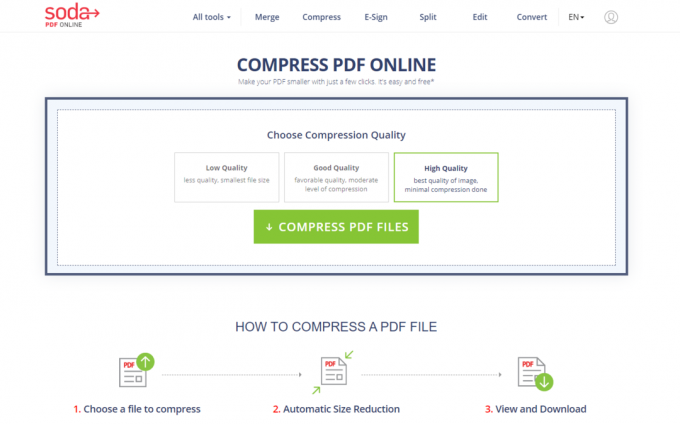
- Nach Abschluss der Komprimierung müssen Sie einige Sekunden warten, bis die Schaltfläche „Im Browser anzeigen und herunterladen“ angezeigt wird. Klicken Sie darauf und Ihre komprimierte PDF-Datei wird in Ihrem Speicher gespeichert.

Offline-Konvertierung:
Es gibt einige Programme, die Sie auch für diese Konvertierung offline verwenden können. Einer der besten ist 4dots Free PDF Compressor.
- Besuchen Sie dies Seite? ˅ und laden Sie das Programm herunter, indem Sie auf die Schaltfläche Jetzt herunterladen klicken.
- Installieren Sie dann dieses Programm, indem Sie den Anweisungen auf dem Bildschirm des Installationsvorgangs folgen.
- Sobald Sie das Programm geöffnet haben, wird oben die Schaltfläche Dateien hinzufügen angezeigt. Klicken Sie darauf und fügen Sie oder mehr PDF-Dateien hinzu, die Sie konvertieren möchten.
- Wählen Sie dann den Ausgabeordner für die komprimierte PDF-Datei aus, indem Sie den Pfad für den Ausgabeordner unten festlegen. Wenn Sie keinen Ausgabeordner festlegen, speichert das Programm die komprimierte Datei am ursprünglichen Speicherort.
- Direkt unter dem Ausgabeordner sehen Sie "Bilder komprimieren". Aktivieren Sie dieses Kontrollkästchen und wählen Sie dann die Qualitätsstufe aus, die die Bilder in Ihrer komprimierten PDF-Datei haben sollen.
- Klicken Sie abschließend oben auf die Schaltfläche Komprimieren, um den Vorgang zu starten. Sobald dies erledigt ist, können Sie den Ausgabeordner überprüfen und dort finden Sie die komprimierte PDF-Datei (en).
Auf diese Weise können Sie problemlos PDF-Dateien auf Ihrem Windows 10-PC komprimieren. Wenn Sie Fragen oder Anregungen zu diesem Handbuch haben, kommentieren Sie unten, und wir werden uns bei Ihnen melden. Lesen Sie auch unsere anderen Artikel auf iPhone Tipps und Tricks,Android Tipps und Tricks, PC-Tipps und Tricksund vieles mehr für nützlichere Informationen.
Ein Technofreak, der neue Geräte liebt und immer über die neuesten Spiele und alles, was in und um die Technologiewelt passiert, informiert werden möchte. Er hat ein großes Interesse an Android und Streaming-Geräten.



